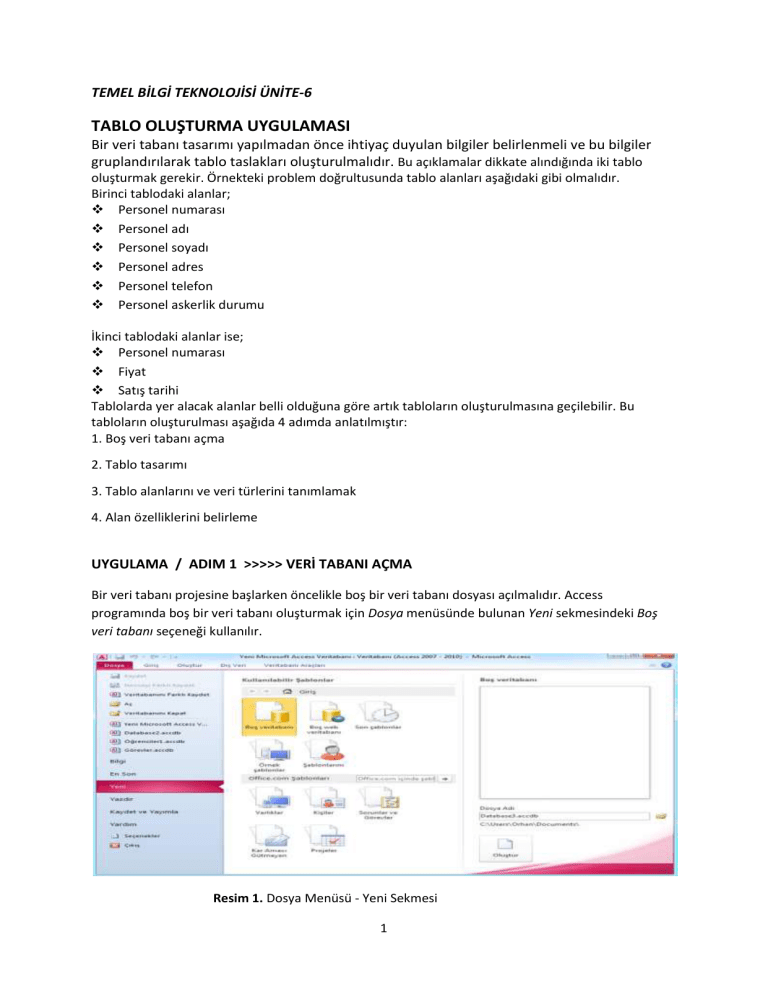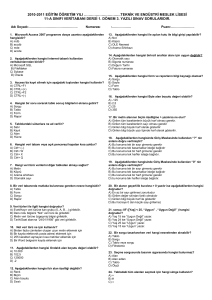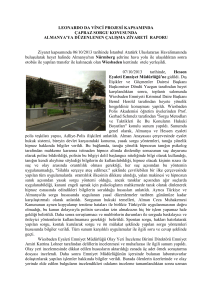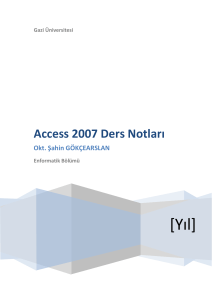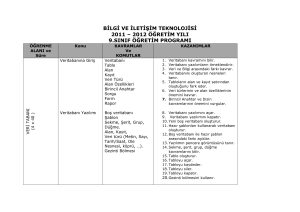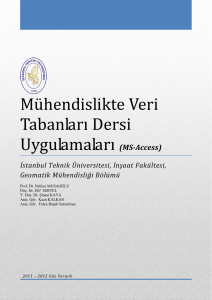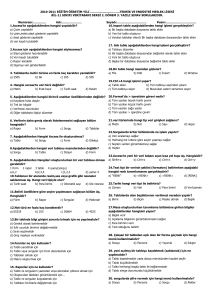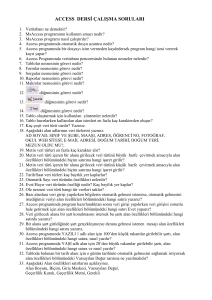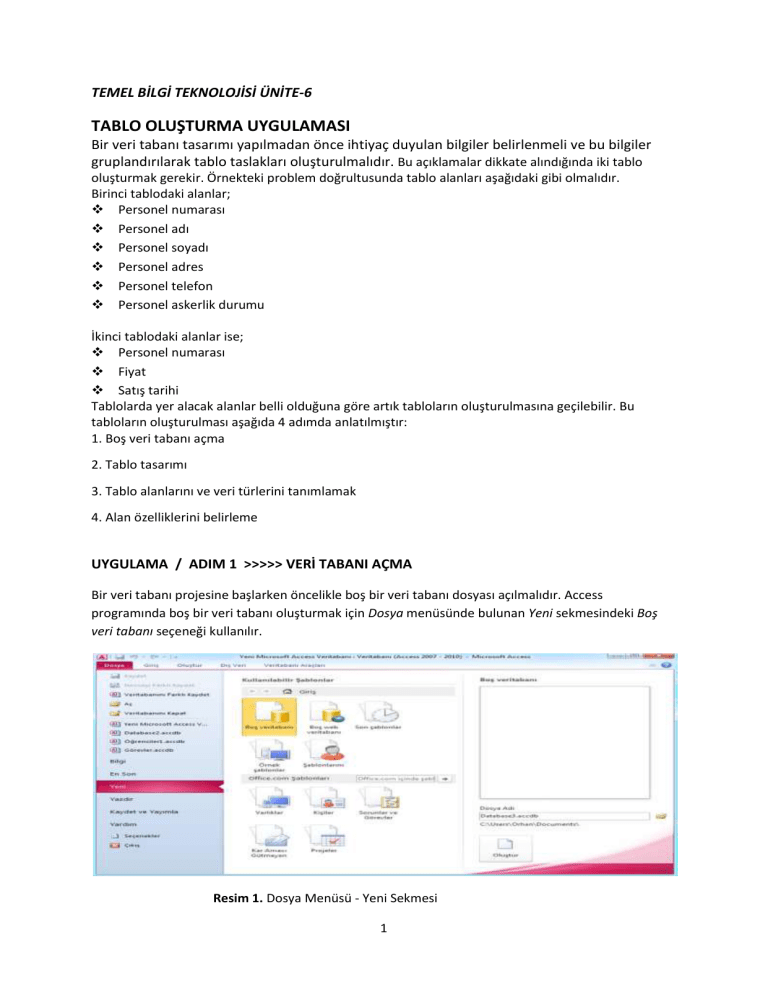
TEMEL BİLGİ TEKNOLOJİSİ ÜNİTE-6
TABLO OLUŞTURMA UYGULAMASI
Bir veri tabanı tasarımı yapılmadan önce ihtiyaç duyulan bilgiler belirlenmeli ve bu bilgiler
gruplandırılarak tablo taslakları oluşturulmalıdır. Bu açıklamalar dikkate alındığında iki tablo
oluşturmak gerekir. Örnekteki problem doğrultusunda tablo alanları aşağıdaki gibi olmalıdır.
Birinci tablodaki alanlar;
Personel numarası
Personel adı
Personel soyadı
Personel adres
Personel telefon
Personel askerlik durumu
İkinci tablodaki alanlar ise;
Personel numarası
Fiyat
Satış tarihi
Tablolarda yer alacak alanlar belli olduğuna göre artık tabloların oluşturulmasına geçilebilir. Bu
tabloların oluşturulması aşağıda 4 adımda anlatılmıştır:
1. Boş veri tabanı açma
2. Tablo tasarımı
3. Tablo alanlarını ve veri türlerini tanımlamak
4. Alan özelliklerini belirleme
UYGULAMA / ADIM 1 >>>>> VERİ TABANI AÇMA
Bir veri tabanı projesine başlarken öncelikle boş bir veri tabanı dosyası açılmalıdır. Access
programında boş bir veri tabanı oluşturmak için Dosya menüsünde bulunan Yeni sekmesindeki Boş
veri tabanı seçeneği kullanılır.
Resim 1. Dosya Menüsü - Yeni Sekmesi
1
UYGULAMA / ADIM 2 >>>>> TABLO TASARIMI
Veri tabanında yeni bir tablo oluşturmak için Oluştur sekmesinde bulunan Tablolar grubundaki Tablo
seçeneği kullanılır (Resim 2).
Resim 2. Oluştur Sekmesi
UYGULAMA / ADIM 3 >>>>> TABLO ALANLARINI VE VERİ TÜRLERİNİ TANIMLAMAK
Alanlar, alan adı ve veri türü yazılarak tanımlanır. Veri türleri ve anlamları önceki bölümde
açıklanmıştı. Alanlar istendiği gibi adlandırılabilir. Ancak alanda saklanacak bilgiyi hatırlatan bir isim
verilmesi önerilir.
Resim 3. Uygulama Örneği - Personel Tablosu Alan İsimleri Tanımlama
UYGULAMA / ADIM 4 >>>>> ALAN ÖZELLİKLERİNİ BELİRLEME
PersonelNo alanının özellikleri Resim 4’te görüldüğü gibi belirlenir. Veri türü Otomatik Sayı biçiminde
belirlendiğinden, buna uygun bir şekilde Alan Boyutu “Uzun Tamsayı” olarak atanmıştır.
Resim 4. Otomatik Sayı Veri Türü Özellikleri
2
Resim 5. Metin Veri Türü Özellikleri
Alan özellikleri, veri türlerine göre değişiklik gösterebilir. Resim 5’te Metin veri türüne ait özelliklerin
listesi yer almaktadır.
Alan boyutu varsayılan olarak 255 olarak atanır. Alana girilecek değere göre alan boyutu
değiştirilebilir. Uygulama örneğine göre “Adı” alanı için Alan Boyutu 30 karakter olarak belirlenmiştir.
Gerekli özelliğinde “Hayır” seçeneği belirlenmiştir. Buna göre veri tabanına kayıt girilirken isim alanı
boş bırakılabilir. Bunu engellemek için bu alan “Evet” yapılabilir. “Soyadı” alanı için de aynı
ayarlamalar kullanılabilir.
“Adres” alanı uzun metinler içerebildiği için Metin yerine Not olarak belirlenmişti. Not alanı uzun
verilerin saklanması için kullanılır.
“Telefon” alanı Metin olmasına karşın giriş maskesi yardımıyla biçimlendirilebilir. Bu ayarı
özelleştirmek için giriş maskesi kısmında sağ tarafta beliren düğmeye tıkladıktan sonra açılan Giriş
Maskesi Sihirbazı penceresi kullanılır.
“Askerlik durumu” alanında veri türü olarak “Evet/Hayır” belirlenmişti. Özellikler kısmında biçim
alanında varsayılan olarak biçim özelliği “Doğru/Yanlış” olarak görünür. Örneğe göre bu değerin
“Evet/Hayır” olarak belirlenmesi daha anlamlıdır. Bu seçenek alanda saklanacak veriye göre
“Doğru/Yanlış”, “Evet/Hayır” veya “Açık/Kapalı” şeklinde olabilir.
Personel tablosundaki adımlar takip edilerek satış tablosu yukarıda görüldüğü gibi oluşturulabilir.
“faturaNo” alanı birincil anahtar ve sayı, “fiyat” alanı para birimi, “satisTarihi” alanı da Tarih/Saat
olarak belirlenmiştir.
Resim 8. Uygulama Örneği Satış Tablosu
“personelNo” alanı aslında hangi personelin satış yaptığını gösteren ve personel tablosuyla ilişkili olan
bir alandır. Yani satış tablosundaki “personelNo” alanı ancak personel tablosundaki değerleri alabilir.
“personelNo” alanının bu özel durumunu belirlemek için veri türü Arama Sihirbazı olarak
belirlenmelidir. Veri türü olarak bu seçenek kullanıldığında Arama Sihirbazı penceresi görüntülenir.
3
Uygulama örneğinde satış tablosundaki “personelNo” değeri personel tablosundaki ”personelNo”
alanından alınacağı için Arama Sihirbazı penceresinden birinci seçenek (arama alanı ögesinin değerleri
başka bir tablo veya sorgudan almasını istiyorum) seçilir (Resim 9).
Resim 9. Arama Sihirbazı
Sonraki adımda görüntülenen ekranda verilerin alınacağı tablo ya da sorgu seçilir. Uygulama örneğine
göre bu adımda personel tablosu seçilmiştir (Resim 10).
Resim 10. Arama Sihirbazı
Bu adımda tablonun hangi alanının ilişkilendirileceği belirlenir. Bunun için Kullanılabilir Alanlar
bölümündeki alan adı tıklanır ve “>” işaretli düğme kullanılarak Seçili Alanlar bölümüne taşınır.
Uygulama örneğine göre “personelNo” alanı seçilmiştir (Resim 11).
4
Resim 11. Arama Sihirbazı
Sonrasında sıralama seçeneğinin belirleneceği pencere görüntülenir. Uygulama örneğine göre
“personelNo” alanı seçilir (Resim 12).
Resim 12. Arama Sihirbazı
Sonraki ekranda satır genişliği belirleme penceresi görüntülenir. Bu pencereden işlem yapmaksızın
“Son” düğmesi tıklanır.
İlişkilerin Tanımlanması ve Ayarlanması
Uygulama örneğine göre personel ve satış tabloları “personelNo” alanı üzerinden ilişkilidir. Aslında
Arama Sihirbazı özelliği kullanıldığından bu ilişki oluşmuştur. Ancak bu ilişkilerin görülmesi ve kontrol
edilmesi için İlişkiler bölümüne göz atılabilir. İlişkiler bölümünü görüntülemek için Veritabanı Araçları
sekmesinde bulunan İlişkiler seçeneği kullanılır
Resim 14. İlişkiler
5
Resim 15. İlişkileri Düzenle
Tablolar arasındaki çizgi (Resim 14) ilişkiyi ifade eder. Çizgilerin uçlarının yer aldığı alanlar ilişkili
alanları temsil eder. İlişki çizgisine çift tıklandığında İlişkileri Düzenle penceresi görüntülenir. personel
tablosundaki kaydı silinen bir personelin satış tablosundaki bilgilerinin de silinmesi gerektiğini
varsayalım. Buna göre İlişkileri Düzenle penceresindeki seçenekler seçilip Tamam düğmesi tıklanarak
ilişki düzenleme işlemi tamamlanır. Tabloya doğrudan veri girişi yapmak için Veri Sayfası
Görünümüne geçmek gerekir. Veri sayfası görünümüne geçmek için Giriş sekmesinde bulunan
Görünümler grubundaki Görünüm açılır listesinden Veri Sayfası Görünümü seçeneği kullanılır. Veri
sayfası görünümünde iken tablolara veri girilebilir, tablolardan veri silinebilir veya veriler tekrar
organize edilebilir. Uygulama örneğinde “personelNo” alanı Otomatik Sayı veri türünde olduğu için
bu alana veri girişi yapılamaz. Diğer alanlara ise fare ile tıklanarak veri girişi yapılır. Resim 17’den de
görüldüğü gibi “telefon” alanına Giriş Maskesi uygulanmış, “askerlikDurumu” alanı da Evet/Hayır veri
türü olarak belirlenmiştir.
Resim 17. Uygulama Örneği Personel Tablosu
Tablolar listesinden satış tablosu açılarak da veri girişi yapılabilir. Bu durumda “personelNo” alanının
değeri personel tablosundaki değerle eşleştirilmelidir. Bu eşleştirme, açılan liste kutusuyla
kolaylaştırılmıştır. Resim 20’de görüldüğü gibi yapılan kayıtta ikinci kaydın “personelNo” alanının
değeri 2 olarak belirlenmiştir.
Sorgular: Veritabanına bir sorgu eklemek için Oluştur sekmesinde bulunan Sorgular grubundaki
bileşenler kullanılabilir. Tablo içindeki veriler üzerinde kısaltma, özetleme ve hesaplama yapabildiği
için sorguların kullanılması tasarımı kolaylaştırır. Sorguların işlevi yandaki şekilde yansıtılmıştır.
a- Doğrudan tabloya erişim
b- Sorguya erişim
c- Sorguların tablolara erişimi
6
Sorgular tablo ya da tablolardaki verileri kullanarak Form, Rapor ve diğer uygulamalara veri/işlem
servisi yapan ara birimler olarak düşünülebilir.
Sorgu Sihirbazını Kullanarak Sorgu Oluşturma Sorgu sihirbazı başlatıldığında Basit Sorgu
Sihirbazı, Çapraz Sorgu Sihirbazı, Yinelenenleri Bulma Sorgusu Sihirbazı ve Eşleşmeyeni Bulma Sorgusu
Sihirbazı olmak üzere 4 farklı sihirbaz seçeneği sunmaktadır. Bu bölümde basit sorgu sihirbazına
detaylı olarak anlatılmıştır.
Sorgu Sihirbazını Başlatma
Sorgu sihirbazını başlatmak için Oluştur sekmesinde bulunan Sorgular grubundaki Sorgu Sihirbazı
bileşeni kullanılır. Bu sihirbaz yardımıyla 3 adımda sorgu oluşturulur.
SORGU OLUŞTURMA
/ ADIM 1 >>>>>> TABLO SEÇİMİ
Öncelikle sorgulanacak tablo/sorgu seçilir. Bu seçimden sonra tablo/sorgudaki alanlar sol tarafta
listelenir.
SORGU OLUŞTURMA
/ ADIM 2 >>>>>> ALAN SEÇİMİ
İstenilen alanlar ilgili tablodan veya sorgudan seçildikten sonra Seçili Alanlar bölümüne aktarılır ve
İleri butonuna basılarak diğer adıma geçilir.
SORGU OLUŞTURMA
/ ADIM 3 >>>>>> İSİMLENDİRME
Bu adımda ise oluşturulan sorguya bir isim verilerek Son butonuna basılır; böylece sihirbaz ile sorgu
oluşturma işlemi tamamlanır.
Tasarım Görünümünde Sorgu Oluşturma
Tasarım görünümünde bir sorgu oluşturmak için Oluştur sekmesinde bulunan Sorgular grubundan
Sorgu Tasarımı bileşeni kullanılmalıdır. Sorgu Tasarımı bileşeninin kullanımı ile Sorgu Araçları
bağlamsal sekmesi görüntülenir. Sorgu oluşturmak için öncelikle sorgular sayfasına özeti alınacak
tablolar veya sorgular eklenmelidir. Bu işlem için Sorgu Araçları bağlamsal sekmesinde bulunan Sorgu
Ayarları grubundan Tablo Göster bileşeni kullanılmalıdır. Görüntülenen Tabloyu Göster penceresinde
veri tabanı içerisinde kaydedilmiş sorguların ve tabloların tamamı listelenir.
Sorgular, Access içerisinde görsel olarak oluşturulmasına rağmen arka planda SQL (Structured Query
Language) adı verilen bir sorgu dili kullanılır.
Sorguya Ölçüt Vermek
Kullanılan sorgularda verileri filtrelemek veya ekrana sadece istenen kayıtları getirmek için hazırlanan
sorgulara belirli ölçütler (kriterler) uygulanır. Sorguya ölçüt eklemek için ilgili alanın ölçüt kısmına
doğrudan metin ve sayı yazılabildiği gibi “>”, ”<”, ”=” gibi mantıksal operatörlerde yazılabilir.
Sıralama
Veri tabanlarında, tablolara doğrudan veya formlar aracılığıyla sürekli bir veri girişi yapılır. Bu veriler
(kayıtlar) arttıkça kontrol edilemez hâle gelebilir. Uygulama örneğinde Metin veri türünde tanımlanan
“adi” ve “soyadi” alanları Artan düzeninde sıralandığında tablodaki kayıtlar alfabetik olarak küçükten
7
büyüğe doğru sıralanacaktır. Access programında bir alandaki kayıtları sıralamak için Sorgu, Tasarım
Görünümünde açılmalıdır.
Parametrik Sorgu Oluşturmak
Sorguya parametre atamak için ölçüt alanına “[Kriter Adı]” köşeli parantezler içerisinde bir metin
yazılıp sorgu çalıştırıldığında Access programı Parametre Değerini Gir adında bir iletişim kutusu
görüntüler. Access programında sorguları çalıştırmak için Sorgu Araçları bağlamsal sekmesinde
bulunan Sorgu Türü grundaki Çalıştır bileşeni kullanılmalıdır.
Birden Fazla Tablo Kullanarak Sorgu Oluşturmak
Tablo zaten ilişkili ise sorgu esnasında bu ilişkiler korunur. Ancak sadece sorgularda geçerli olacak
ilişkileri belirtmek gerekir. Bu işlem Access’te oldukça kolay bir şekilde yapılır.
Sorgu Türleri
Seçme Sorgusu Oluşturma
Seçme sorgusu, sorgulama işlemlerinde en çok kullanılan sorgu türüdür. Seçme sorgusu ile tablodan
istenilen alanlar gösterilebilir, belli alana göre filtreleme yapılabilir.
Silme Sorgusu Oluşturma
Silme sorgusu istenilen kaydın silinmesi için kullanılır. Örneğin B firmasının ürünleri arasından X
maddesinin satışı durdurulmuştur.
Güncelleştirme Sorgusu Oluşturma
Güncelleştirme sorgusu istenilen herhangi bir alanının güncelleştirmesi için kullanılır.
SORGU OLUŞTURMA UYGULAMASI
Sorgular, genel olarak belli kriterlere uyan verileri göstermek, birden fazla tablodaki verileri
birleştirmek, listelemek ve veriler üzerinde birtakım hesaplamalar yapmak için kullanılır.
Tablo ve alanları incelendikten sonra sorgu uygulamaları yapılabilir. Bu uygulamalarda aşağıdaki
işlemleri gerçekleştiren 3 sorgu tasarımı adım adım gösterilecektir.
1. Yapılan satışlardan 50 TL ve üzeri olanların listelenmesi
2. Ahmet adlı personelin yapmış olduğu satışlar
3. Satışlardan elde edilen %10’luk primlerin listelenmesi
UYGULAMA / ADIM 1 >>>>>> YAPILAN SATIŞLARDAN 50 TL VE ÜZERİ OLANLARININ
LİSTENENLENMESİ
Müşteri tablosu bölüme eklenir. Görüntülenmesi istenen alanlar çift tıklanır. Bu örnekte var olan
alanlar kullanılarak yapılmak istenen işleme göre ölçüt kullanmak yeterli olacaktır. satisTutarı 50 TL
üzerindeki kayıtlar görüntüleneceği için ölçüt kısmına “>50” yazılır. Tasarım sekmesinden Çalıştır
seçeneği kullanılarak kayıtlara ulaşılır.
8
1. Veri tabanı tablosunda öğrenci numaralarının olduğu alanda öğrencilere aynı numaranın
verilmesini önlemek için aşağıdaki alan özelliklerinden hangisi yapılmalıdır?
a. Sıralı Evet
b. Gerekli Evet
c. Geçerlilik Kuralı Evet
d. Geçerlilik Metni Evet
e. Sıfır Uzunluk İzni Evet
2. Yandaki tabloda “Dogum Tarihi” alanını önceden tanımlanmış bir veri türü şeklinde ayarlamak için
aşağıdaki alan özelliklerinden hangisi kullanılmalıdır?
a. Arama Sihirbazı
b. Geçerlilik Kuralı
c. Giriş Maskesi
d. Varsayılan Değer
e. Biçim
3. Yandaki tabloda "Askerlik durumu" alanını resimde gösterildiği gibi ayarlamak için hangi veri türü
kullanılmalıdır?
a. Metin
b. Not
c. OLE Nesnesi
d. Evet/Hayır
e. Ek
4. Tablolardaki kayıtlardan belirli kriterlere göre işlenen bilgileri göstermeye olanak tanıyan veritabanı
nesnesi aşağıdakilerden hangisidir?
a. Form
b. Sorgu
c. Rapor
d. Tablo
e. Makro
5. Yandaki tabloda sadece askerliğini yapmış olan kişileri görüntülemek için aşağıdaki sorgu
türlerinden hangisi kullanılmalıdır?
a. Silme Sorgusu
b. Güncelleştirme Sorgusu
c. Çapraz Sorgu
d. Basit Sorgu
e. Seçme Sorgusu
6. Sorgu oluşturmak için aşağıdaki adımlardan hangisi izlenmelidir?
a. Tablo Seçimi İsimlendirme Alan Seçimi
b. Alan Seçimi İsimlendirme Tablo Seçimi
c. Tablo Seçimi Alan Seçimi İsimlendirme
d. Alan Seçimi Tablo Seçimi İsimlendirme
e. İsimlendirme Tablo Seçimi Alan Seçimi
9
7. I. Sorgular, tablodaki verileri yedekler.
II. Sorgu ölçütleri, sayısal değerler ve metin ifadeleri içerebilir.
III. Sorgular yardımıyla tablolar üzerinde veri ekleme ve değiştirme işlemleri yapılabilir.
Veri tabanlarına ilişkin yukarıdaki ifadelerden hangisi ya da hangileri doğrudur?
a. Yalnız I
b. Yalnız II
c. I ve II
d. II ve III
e. I, II ve III
8. Yandaki resimde “Satistutari” ölçütü ile aşağıdaki işlemlerden hangisi ya da hangileri yapılır?
I. Sorguda satış tutarı alanı yer alır.
II. Satış tutarı alanı gizlenmemiştir.
III. Satış tutarlarının tamam 50’den büyük olacak
şekilde güncellenmiştir.
a. Yalnız I
d. II ve III
b. Yalnız II
c. I ve II
e. I, II ve III
9. Tablonun bir alanındaki veri, bir başka tablodan geldiğinde ya da bu alan için bir başka tablodaki
veri kullanıldığında veri türü olarak aşağıdakilerden hangisi seçilmelidir?
a. Hesaplanmış
b. Arama Sihirbazı
c. Otomatik Sayı
d. Ole Nesnesi
e. Köprü
10. Sorgularda farklı tablolardan veri çekmek için öncelikle hangi işlem yapılmalıdır?
a. İlişkilendirme
c. Ölçüt belirleme
b. Birincil anahtar ekleme
d. Form oluşturma
e. Hesaplama alanı ekleme
1.A, 2.C, 3.D, 4.B, 5.E, 6.C, 7.D, 8.C, 9.B, 10.A
REYHAN TUNA
10